reklama
Když přemýšlíte o práci s čísly, Microsoft Word pravděpodobně není prvním nástrojem, který vám přijde na mysl. Excel je roky používanou tabulkovou aplikací, kterou můžete najít spousta alternativ Více než 5 platforem pro více platforem Excel, když jste mimo kancelářMáte obavy z vašich souborů Excel při práci z domova nebo při přechodu z Windows na alternativní operační systém? Odpočinout si! Zde jsou vaše alternativy pro více platforem Excel. Přečtěte si více pokud nemáte kopii sady Microsoft Office.
Excel je tak dominantní, že mnoho lidí ani neví, že Word má nějaké základní nástroje pro matematiku Jak psát matematické rovnice v aplikaci Office 2016Potřebujete vložit matematickou rovnici do dokumentu aplikace Microsoft Word? Zde je návod, jak zajistit, aby to pokaždé vypadalo dokonale. Přečtěte si více . Upřímně, kolikrát jste dosáhli nejbližší kalkulačky, když jste jí předložili tabulku čísel v dokumentu, na kterém pracujete?
Nemusí to tak být. Ukážu vám, jak snadno přidat řádky v tabulce v aplikaci Word.
1. Vytvořte tabulku
Matematické funkce v aplikaci Word můžete použít pouze tehdy, když pracujete na stole. Neexistuje způsob, jak sčítat obrázky, pokud jsou pouze v běžném textu.
Chcete-li vložit tabulku do dokumentu aplikace Word, přejděte na Vložit> Tabulka a vyberte velikost mřížky, kterou chcete, nebo zkopírujte a vložte tabulku do dokumentu z aplikace Excel. Nezapomeňte nechat jeden prázdný řádek.
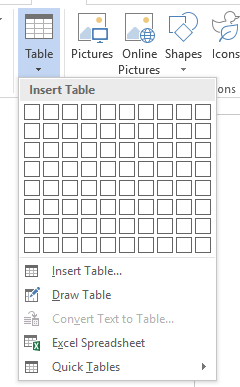
Měli byste skončit s něčím takovým:
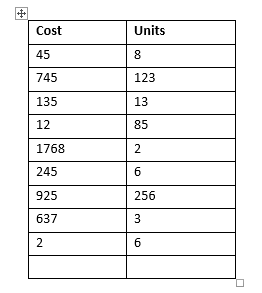
2. Aktivujte karty Design a Layout
Dvě karty, které potřebujete pro práci s tabulkami, jsou ve výchozím nastavení skryté. Můžete je aktivovat a používat pouze kliknutím na stůl.
Když je vybrána vaše tabulka, uvidíte Design a Rozložení se zobrazí v řadě karet. Vybrat Rozložení.
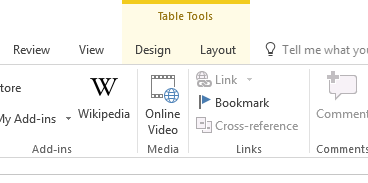
Umístěte kurzor, když chcete, aby aplikace Word provedla konečný výpočet.
3. Vyberte si svůj vzorec
S Rozložení vyberte kartu, vyhledejte Vzorec tlačítko na pravé straně pásky.
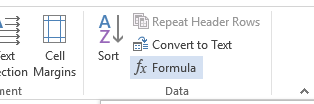
Chcete-li provést jednoduchý výpočet sčítání, stačí kliknout OK. Word automaticky umístí výsledek na stůl.
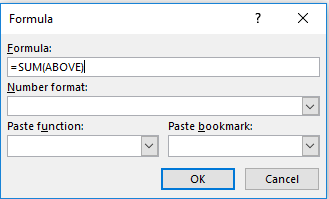
Přidejte design svého stolu a dokončili jste to.
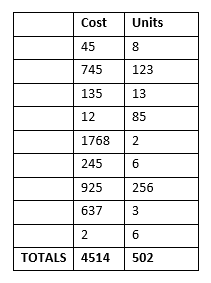
Věděli jste o tomto snadném způsobu přidání řádků v aplikaci Microsoft Word? Co další úhledné triky Tento trik použijte pro lepší umístění tabulky v aplikaci Microsoft WordUspořádání tabulek v aplikaci Microsoft Word může být obrovská bolest, ale je tu ještě jeden méně známý trik, který vám usnadní život. Přečtěte si více víš to? Můžete zanechat své myšlenky v komentářích níže.
Dan je britský expat žijící v Mexiku. Je vedoucím editorem pro sesterskou stránku MUO Blocks Decoded. V různých dobách působil jako sociální redaktor, kreativní editor a finanční editor pro MUO. Najdete ho, jak každoročně putuje po výstavní ploše v CES v Las Vegas (PR lidé, oslovte!) A dělá spoustu pozadu…


